艾诺V6000HDS拆解
V6000HD-A改善内容
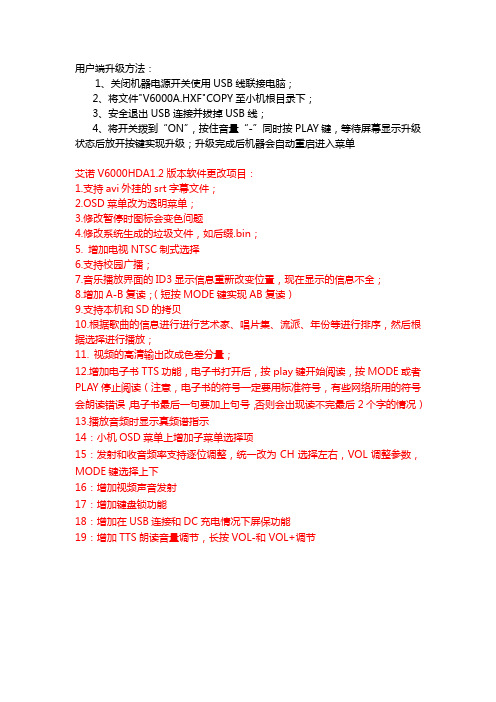
用户端升级方法:
1、关闭机器电源开关使用USB线联接电脑;
2、将文件"V6000A.HXF"COPY至小机根目录下;
3、安全退出USB连接并拔掉USB线;
4、将开关拨到“ON”,按住音量“-”同时按PLA Y键,等待屏幕显示升级状态后放开按键实现升级;升级完成后机器会自动重启进入菜单
艾诺V6000HDA1.2版本软件更改项目:
1.支持avi外挂的srt字幕文件;
2.OSD菜单改为透明菜单;
3.修改暂停时图标会变色问题
4.修改系统生成的垃圾文件,如后缀.bin;
5. 增加电视NTSC制式选择
6.支持校园广播;
7.音乐播放界面的ID3显示信息重新改变位置,现在显示的信息不全;
8.增加A-B复读;(短按MODE键实现AB复读)
9.支持本机和SD的拷贝
10.根据歌曲的信息进行进行艺术家、唱片集、流派、年份等进行排序,然后根据选择进行播放;
11. 视频的高清输出改成色差分量;
12.增加电子书TTS功能,电子书打开后,按play键开始阅读,按MODE或者PLAY停止阅读(注意,电子书的符号一定要用标准符号,有些网络所用的符号会朗读错误,电子书最后一句要加上句号,否则会出现读不完最后2个字的情况)13.播放音频时显示真频谱指示
14:小机OSD菜单上增加子菜单选择项
15:发射和收音频率支持逐位调整,统一改为CH选择左右,VOL调整参数,MODE键选择上下
16:增加视频声音发射
17:增加键盘锁功能
18:增加在USB连接和DC充电情况下屏保功能
19:增加TTS朗读音量调节,长按VOL-和VOL+调节。
艾诺V6000HDV刷机失败无法开机的终极解决办法
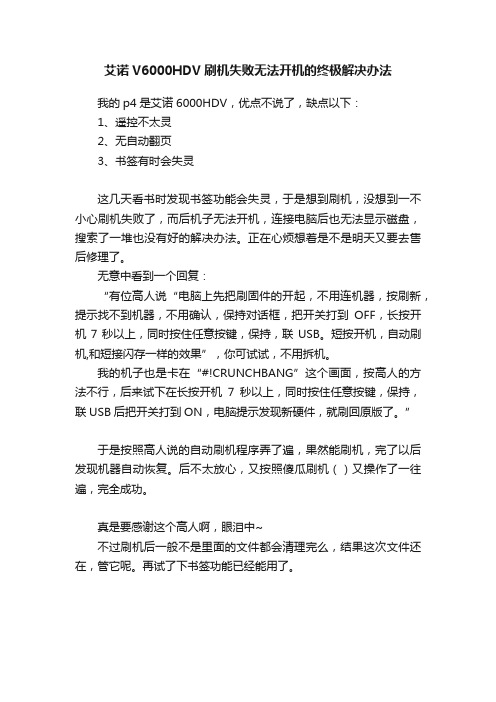
艾诺V6000HDV刷机失败无法开机的终极解决办法
我的p4是艾诺6000HDV,优点不说了,缺点以下:
1、遥控不太灵
2、无自动翻页
3、书签有时会失灵
这几天看书时发现书签功能会失灵,于是想到刷机,没想到一不小心刷机失败了,而后机子无法开机,连接电脑后也无法显示磁盘,搜索了一堆也没有好的解决办法。
正在心烦想着是不是明天又要去售后修理了。
无意中看到一个回复:
“有位高人说“电脑上先把刷固件的开起,不用连机器,按刷新,提示找不到机器,不用确认,保持对话框,把开关打到OFF,长按开机7秒以上,同时按住任意按键,保持,联USB。
短按开机,自动刷机,和短接闪存一样的效果”,你可试试,不用拆机。
我的机子也是卡在“#!CRUNCHBANG”这个画面,按高人的方法不行,后来试下在长按开机7秒以上,同时按住任意按键,保持,联USB后把开关打到ON,电脑提示发现新硬件,就刷回原版了。
”
于是按照高人说的自动刷机程序弄了遍,果然能刷机,完了以后发现机器自动恢复。
后不太放心,又按照傻瓜刷机()又操作了一往遍,完全成功。
真是要感谢这个高人啊,眼泪中~
不过刷机后一般不是里面的文件都会清理完么,结果这次文件还在,管它呢。
再试了下书签功能已经能用了。
艾诺V6000HDV玩家OTG线制作全攻略
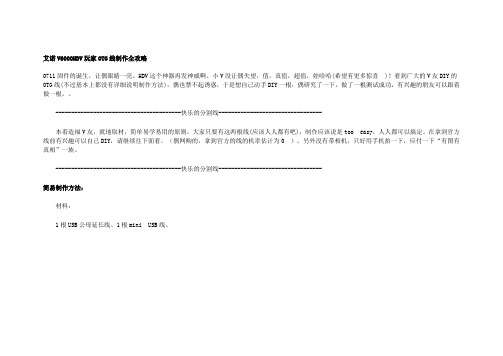
艾诺V6000HDV玩家OTG线制作全攻略0711固件的诞生,让偶眼睛一亮。
HDV这个神器再发神威啊。
小V没让偶失望,值,真值,超值,娃哈哈(希望有更多惊喜 )!看到广大的V友DIY的OTG 线(不过基本上都没有详细说明制作方法),偶也禁不起诱惑,于是想自己动手DIY一根,偶研究了一下,做了一根测试成功,有兴趣的朋友可以跟着做一根。
----------------------------------------快乐的分割线---------------------------------本着造福V友,就地取材,简单易学易用的原则。
大家只要有这两根线(应该人人都有吧),制作应该说是too easy,人人都可以搞定。
在拿到官方线前有兴趣可以自己DIY,请继续往下面看。
(偶网购的,拿到官方的线的机率估计为0 )。
另外没有带相机,只好用手机拍一下,应付一下“有图有真相”一族。
----------------------------------------快乐的分割线---------------------------------简易制作方法:材料:1根USB公母延长线、1根mini USB线。
工具:剪刀、胶布、灵巧的手三个线头的作用:A线是用来取电,B线用来连接U盘、移动硬盘。
C线是连接小V。
制作方法:1. 第一步剪断两根数据线(有V友问:从哪里剪断?这个问题偶拒绝回答)。
2. A线使用两根:红(+5V),黑(接地),连接B线中的红线与黑线,C线的中黑线也与A线中的黑线连在一起(接地处理)。
3. B线中的绿线(信号+)和白线(信号-)与C线中绿线、白线连接。
(这种做法:C线只提供数据,不提供电源,这样就不会对小V进行充电了。
如果想要既提供数据,又要充电,把C线的红线与A线的红线连接即可)4.用胶带绑好,收工,就这么简单!答疑时间:1. 有人问外接硬盘和U盘一定要有A线(供电线)吗?答:因为小V的mini USB口,不输出电流,要想驱动外接设备必须加电。
超长待机奕骆D6000智能手机评测03

《买台超长待机耐力之王奕骆D6000智能手机五天一充》暑期参加相亲,没想到居然相上了,这不要赶上订亲,准备送台手机给丈母娘,送老年机吧拿不出手,送智能机吧电池不够用,参考再三最终落子在奕骆手机上面,我购买的型号为INNOS D6000。
为了避免人家说我是五毛,我还是边晒图边嘚瑟,让大家帮忙参考一下,送奕骆手机会不会显得寒掺?都说搞定丈母娘就搞定了一切,关键时候可得雄起,不然一损俱损。
取下包装拿出手机,请大家把目光集中在手机上面并忽略我那抓子,出厂前手机上面覆盖了一层保护膜,这层保护膜给它撕下来,保护膜其实也是说明书的一部分,它介绍了D6000的各个按键以及相关的功能。
同样的道理,背面也有一层贴膜,撕下来,马上要送丈母娘了,撕下来才好装电池上去,说到电池,这手机可实诚了,居然不装电池也能开机,神了吧,其实它内置了一块不可拆卸的锂电池,然后又标配了一块电池,两块电池可以同时装在手机上面,怪不得敢称待机王、“耐力之王”,好像与那商标的骆驼造型有点搭界了,哈哈。
来张全家福吧,充电线、充电头、电池、主机,那电池果然吸睛,居然辣么靓,真的适合送丈母娘么?另外值得一提的,便是这个充电接口,USB TypeC充电接口,正反可以插的USB接头,老人家了,虽然是文化人,但是眼睛一年比一年差了,正反都能插倒是解决了一个厚道的难题,虽然说现在采用这种USB TypeC充电接口的手机还不多,但是针对老人年而言,倒是歪打正着,要的就是这种容易插的接头,特别是正反都能插,可把我这准女婿乐坏了,这也是我们选择奕骆手机送丈母娘的主要原因。
手机的后盖带有一个可以镶嵌指甲进去的小缝,用力小扣,后盖便轻松拆了下来。
安装电池那更是简单了,对应轻轻一卡就进去了,这台手机标配6000mAh,双电池设计(内置2480mAh+外置3520mAh 4.4V凝胶聚合物锂电池),双通道极速充电,取出外置电池时内置电池仍然可以保证手机正常工作。
接下来合上后盖,就可以了,另外值得推荐的地方还有摄像头与屏幕,双摄像头(前后),1600万像素自动对焦摄像头F2.2大光圈,500万像素前置摄像头。
v3000拆机

V3000拆机概述本文档旨在提供关于如何拆解V3000电子设备的详细指引。
通过这份文档,您将学习到如何正确地拆解V3000以及需要注意的事项。
请确保在进行任何拆解操作之前仔细阅读本文档,并根据指引进行操作。
准备工作在开始拆解V3000之前,请确保您具备以下工具和材料:1.一个适当的工具套装,包括螺丝刀、顶针等。
2.一个静电手环,用于保护设备不受静电影响。
3.一个平整、干净的工作台。
另外,我们强烈建议您在拆解设备之前备份所有重要数据,并确保设备已经断开电源。
拆解步骤第一步:拆卸底部螺丝首先,将V3000正面朝下放置在工作台上。
使用螺丝刀将底部的螺丝一个个拧松,并将其放在安全的地方,以便之后重新安装。
第二步:打开设备外壳拧松全部底部螺丝后,您可以使用顶针小心地插入设备外壳与底部的缝隙中。
轻轻向上推动外壳,直到外壳完全分离。
请务必保持耐心,并小心地操作,以免损坏外壳或内部部件。
第三步:拆除电池在拆解V3000之前,您需要先拆除电池,以避免任何电源相关的意外发生。
找到电池连接器,轻轻拉伸连接器,将电池从设备中拆卸。
第四步:拆解各模块现在,您可以开始逐步拆解V3000的各个模块,例如屏幕、主板、键盘等。
每次拆解一个模块时,请先检查是否有固定螺丝以及其他连接器。
使用相应的工具,小心地拆卸模块,并将其放在安全的地方。
请注意,不同型号的V3000可能存在差异,因此在拆解过程中,请始终参考相关的用户手册以及官方指导。
结论通过本文档,您已经学习到了如何正确地拆解V3000,并了解了一些需要注意的事项。
在进行任何拆解操作之前,请确保您已经准备好了适当的工具和材料,并且仔细阅读了相关的用户手册和官方指导。
拆解设备时,请务必小心操作,以避免任何不必要的损坏。
祝您拆解顺利!。
艾洛维me2c拆机教程

艾洛维me2c拆机教程艾洛维(Elgato)是一家提供电子设备的公司,其中ME2C是他们的一款拆机产品。
本文将为你详细介绍艾洛维ME2C的拆机教程,以帮助你了解如何正确拆卸和维修该设备。
一、准备工作在进行拆机之前,我们需要准备一些必要的工具和材料,以确保操作的顺利进行。
以下是你需要准备的物品:1.螺丝刀套装:确保其中包括P2型螺丝刀,该螺丝刀适用于拆卸艾洛维ME2C。
2.塑料拆卸工具:用于轻松打开外壳,同时避免刮伤设备。
3.隔热胶带:用于保护屏幕和其他易受损的部件。
4.静电防护腕带:用于防止静电对设备造成损坏。
二、拆机步骤1.安全断电:在拆卸任何电子设备之前,确保将其关闭并拔掉插头。
这样可以防止任何电流对你造成伤害,并减少设备损坏的风险。
2.移除背部螺丝:使用P2型螺丝刀,小心地将所有背部螺丝拧下。
注意将螺丝保存在安全的地方,以免丢失。
3.分离背壳:使用塑料拆卸工具慢慢地插入背壳的缝隙中,然后轻轻扭动工具,以便将背壳从设备中分离出来。
这是一个需要耐心和轻力操作的过程,确保不要用力过猛,以免损坏设备。
4.断开电池连接:一旦背壳分离出来,你会看到电池连接器。
使用塑料拆卸工具轻轻将连接器从主板上拔下,确保不要用力过猛,避免损坏电池或连接器。
5.拆卸其他组件:根据需要,你可以继续拆卸其他组件,比如摄像头、扬声器等。
使用相同的轻力操作,小心地将各组件从设备中拆卸出来。
6.清洁和维修:一旦你成功拆卸设备,你可以进行清洁和维修操作。
你可以使用清洁棉签和酒精来清洁内部组件,确保它们没有灰尘或污垢。
如果需要更换任何损坏的零部件,确保你有适当的替代品。
三、注意事项1.进行拆机操作时务必小心操作,避免用力过猛,以免损坏设备。
2.在进行拆机操作之前,最好参考艾洛维ME2C的拆机手册或官方指南,以确保你按照正确的步骤进行操作。
3.在进行拆卸前,最好拍摄设备的照片或记录拆卸过程中的重要步骤。
这样可以帮助你在将设备重新组装时更好地理解组件的位置和连接方式。
艾诺V8000HDS与V8000HDG对比拆解

/Article/mp3/break/18872_3.shtm
艾诺V8000HDS与V8000HDG对比拆解文: homepc6
闪存芯片方面虽然两台几都是8G,但是V8000HDS仅采用了一颗闪存,
V8000HDG为2颗镁光闪存。
值得注意的是,艾诺V8000HDS所采用的闪存来自自Intel和美光合资公司IM Flash 34nm工艺MLC NAND闪存颗粒,单颗容量为8G。
电源管理芯片依旧为主流的APX189,至于其性能不在叙述,感兴趣的朋友查阅《解开399的神秘面纱台电C430T拆解》一文。
在本文的前半部分已经提到,,索智SC9800主控最高可以支持HDMI 1.3,但是从其搭配的HDMI芯片来看其依旧为1.2,并没有实际性的提升。
ANX7150基于Analogix的Circuit Design 专利技术,将功耗降到了同类型芯片的95%以下,其芯片输出480i的视频时只有0.5mW,而在输出480p/720p/1080i的视频时功耗也仅为 1mW,ANX7150将HDMI接口芯片的功耗大大降低,使HDMI接口得以运用于便携式电子产品中。
艾诺V6000HDT
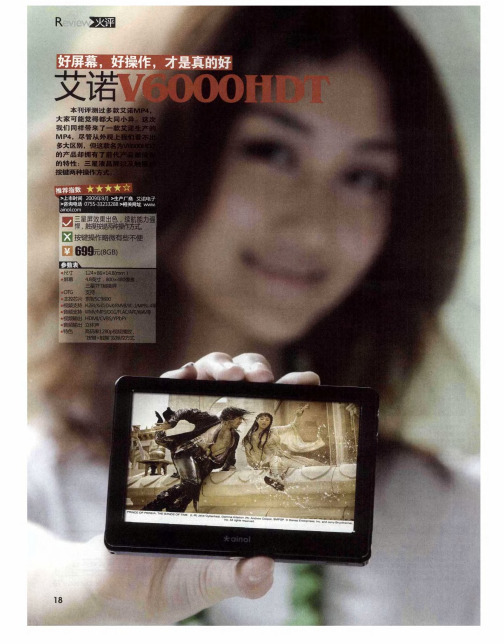
一
些大动态画 面
。
样
,
,
没 有 很 明显 的 拖 影 情 况
那么我
顶部的
一
~V6 0 0 0 H D T 的主界 面 下 面 的菜 单是 可 以 使 用 手 指滑 动 的 通 过滑动来选择各种功 能 稍 微 熟 悉 下 就 能很 流 畅 地 操 作 了 。
.
.
一
T F T屏幕有了
一
定
们 可 以使 用 V6
.
同 时还 加 入 了振 动
一
并支持外挂字 幕
。
但 是仍然 没有勾黑 适 合 作为字 幕字体 边 某些 情 况 下 仍然 看 不 清 楚
。
。
比较 接近 电影 院 的感
效果
,
能够在
。
定程 度上 增强
另 ~ FV 6 0 0 0 H D T 采 用 了 大 容 量
那 些 喜欢 大 红 大绿 的朋 友
,
触摸手感 备手 写 笔
星T F T 屏 幕 的M P 4
那么这
这 块 屏 幕 的拖 影也 控制 得相 当
对于 那 些 不 喜欢触 控操作 的朋 友或 者 像 评 测 人 员
已 经 习 惯 了按键操 作
,
一
款屏 幕 的效果 究 竟如 何 昵 ? 应
该 说 这 块 屏 幕相 比 以前艾 诺 常
用 的L T P S
—
好
时
,
在观 赏
。
V6 0 0 0 H D T
的触 摸 操 作
所 以在 产 品 功
艾 诺 V6 0 0 0 H D T 的屏 幕 给
人 的感 觉 比较奇 特
M P4
,
在经 过 了 艾诺 的精心 调试 以
艾诺V7000HDK刷机过程
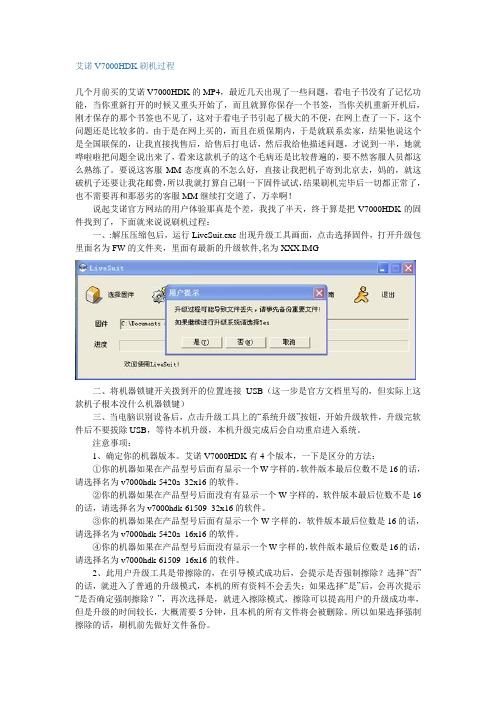
艾诺V7000HDK刷机过程几个月前买的艾诺V7000HDK的MP4,最近几天出现了一些问题,看电子书没有了记忆功能,当你重新打开的时候又重头开始了,而且就算你保存一个书签,当你关机重新开机后,刚才保存的那个书签也不见了,这对于看电子书引起了极大的不便,在网上查了一下,这个问题还是比较多的。
由于是在网上买的,而且在质保期内,于是就联系卖家,结果他说这个是全国联保的,让我直接找售后,给售后打电话,然后我给他描述问题,才说到一半,她就哗啦啦把问题全说出来了,看来这款机子的这个毛病还是比较普遍的,要不然客服人员都这么熟练了。
要说这客服MM态度真的不怎么好,直接让我把机子寄到北京去,妈的,就这破机子还要让我花邮费,所以我就打算自己刷一下固件试试,结果刷机完毕后一切都正常了,也不需要再和那恶劣的客服MM继续打交道了,万幸啊!说起艾诺官方网站的用户体验那真是个差,我找了半天,终于算是把V7000HDK的固件找到了,下面就来说说刷机过程:一、:解压压缩包后,运行LiveSuit.exe出现升级工具画面,点击选择固件,打开升级包里面名为FW的文件夹,里面有最新的升级软件,名为XXX.IMG二、将机器锁键开关拨到开的位置连接USB(这一步是官方文档里写的,但实际上这款机子根本没什么机器锁键)三、当电脑识别设备后,点击升级工具上的“系统升级”按钮,开始升级软件,升级完软件后不要拔除USB,等待本机升级,本机升级完成后会自动重启进入系统。
注意事项:1、确定你的机器版本。
艾诺V7000HDK有4个版本,一下是区分的方法:①你的机器如果在产品型号后面有显示一个W字样的,软件版本最后位数不是16的话,请选择名为v7000hdk-5420a_32x16的软件。
②你的机器如果在产品型号后面没有有显示一个W字样的,软件版本最后位数不是16的话,请选择名为v7000hdk-61509_32x16的软件。
③你的机器如果在产品型号后面有显示一个W字样的,软件版本最后位数是16的话,请选择名为v7000hdk-5420a_16x16的软件。
艾诺V6000HDV固件升级傻瓜式教程
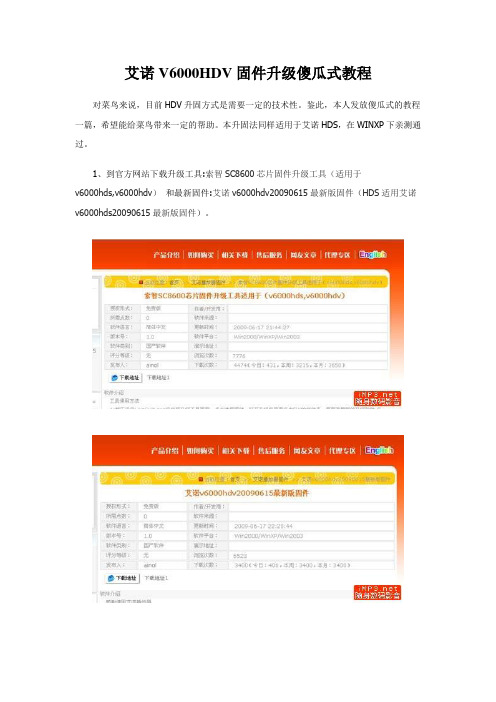
艾诺V6000HDV固件升级傻瓜式教程对菜鸟来说,目前HDV升固方式是需要一定的技术性。
鉴此,本人发放傻瓜式的教程一篇,希望能给菜鸟带来一定的帮助。
本升固法同样适用于艾诺HDS,在WINXP下亲测通过。
1、到官方网站下载升级工具:索智SC8600芯片固件升级工具(适用于v6000hds,v6000hdv)和最新固件:艾诺v6000hdv20090615最新版固件(HDS适用艾诺v6000hds20090615最新版固件)。
2、将MP4连接USB,直至右小角出现盘符表示(我的MP4移动盘为G、H);3、将下载的升级工具解压后,运行Sochip.Firmware.Tools\用户端升级工具\LiveSuit.EXE;4、选择升级工具中的菜单“选择固件”:固件就是最新固件啦,刚才已下载。
选择后,会出现警告提示,直接确认是。
5、此时,会提示发现硬件(这提示只出现在第一次升级固件,并且是必须进行安装的);6、系统不能自动识别硬件,所以必须选择“列表或指定位置”来安装这项;这个USB驱动在第一步骤中的官方网站下载升级工具里附带;7、完成了USB的驱动安装过程后,电脑右下角会出现发现新硬件的提示,见下图;8、再次发现硬件,今次可以选择自动安装了,安装完成点确定;9、在你安装此驱动的过程中,升级固件已经是在同步进行了。
10、升级过程有进度条变化,不要断开USB,稍候片刻,便自动升固完毕。
由于某些坛友对HDV升固操作比较陌生,难免会碰到一些困难,甚至导致HDV变砖之说。
本文总结了一些失败后的修复方法,希望能给坛友带来帮助。
另对同类问题有经验分享者,欢迎跟贴,我将继续汇总。
1、症状:连接USB右下角没有出现移动盘图标原因:USB供电不足或USB线断路;处理方法:不要使用USB延长线,使用USB后置插孔,更换USB线,更换USB插口。
2、症状:V6000HDV升级失败或不连接USB原因:在升级过程中,断电、在没有升级成功的状态下强行拔出USB;处理方法:拔出USB并把开关按钮反复在ON和OFF切换两下,再插上USB,并点击“系统升级”按钮,这时会出现一个“没有发现设备”的提示,我们不要点击“确定”,系统就能正常升级!3、症状:没有发现硬件,引导升级模式失败原因:电脑操作系统没有正确识别移动盘;处理方法:(1)、已经安装liveSuit升级工具的,由于其程序在系统启动时自动运行,图标并缩小到电脑右下角托盘中,有可能导致没有识别到移动盘;解决方法,点击右下角托盘中liveSuit升级程序,并退出。
720P高清H.264编码 三大主流芯片点评
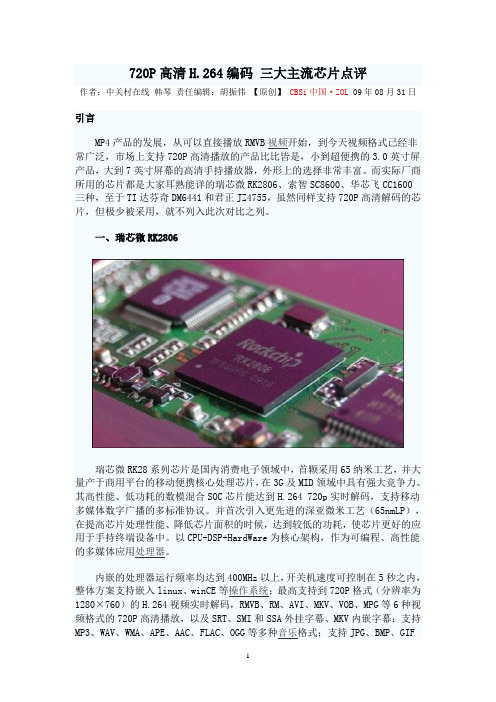
720P高清H.264编码三大主流芯片点评作者:中关村在线韩琴责任编辑:胡振伟【原创】CBSi中国·ZOL 09年08月31日引言MP4产品的发展,从可以直接播放RMVB视频开始,到今天视频格式已经非常广泛,市场上支持720P高清播放的产品比比皆是,小到超便携的3.0英寸屏产品,大到7英寸屏幕的高清手持播放器,外形上的选择非常丰富。
而实际厂商所用的芯片都是大家耳熟能详的瑞芯微RK2806、索智SC8600、华芯飞CC1600三种,至于TI达芬奇DM6441和君正JZ4755,虽然同样支持720P高清解码的芯片,但极少被采用,就不列入此次对比之列。
一、瑞芯微RK2806瑞芯微RK28系列芯片是国内消费电子领域中,首颗采用65纳米工艺,并大量产于商用平台的移动便携核心处理芯片,在3G及MID领域中具有强大竞争力。
其高性能、低功耗的数模混合SOC芯片能达到H.264 720p实时解码,支持移动多媒体数字广播的多标准协议。
并首次引入更先进的深亚微米工艺(65nmLP),在提高芯片处理性能、降低芯片面积的时候,达到较低的功耗,使芯片更好的应用于手持终端设备中。
以CPU+DSP+HardWare为核心架构,作为可编程、高性能的多媒体应用处理器。
内嵌的处理器运行频率均达到400MHz以上,开关机速度可控制在5秒之内,整体方案支持嵌入linux、winCE等操作系统;最高支持到720P格式(分辨率为1280×760)的H.264视频实时解码,RMVB、RM、AVI、MKV、VOB、MPG等6种视频格式的720P高清播放,以及SRT、SMI和SSA外挂字幕、MKV内嵌字幕;支持MP3、WAV、WMA、APE、AAC、FLAC、OGG等多种音乐格式;支持JPG、BMP、GIF格式的图片浏览;兼容USB 2.0 HOST和Device数据传输功能。
但不足之处是目前还不支持FM收音机功能。
RK2806代表作:OPPO S39(8GB)报价:899元OPPO S39采用4.3英寸1600万色高清显示屏,分辨率为800×480像素,外形虽然精致纤薄,但是全金属打造的机身重量依然不可小觑。
拆芯片教程
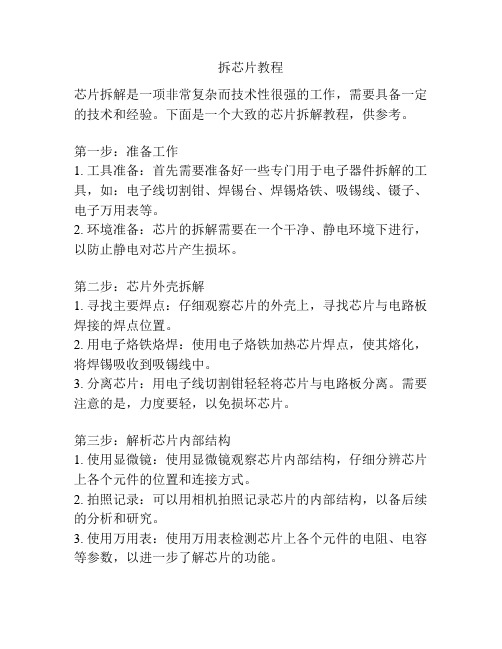
拆芯片教程芯片拆解是一项非常复杂而技术性很强的工作,需要具备一定的技术和经验。
下面是一个大致的芯片拆解教程,供参考。
第一步:准备工作1. 工具准备:首先需要准备好一些专门用于电子器件拆解的工具,如:电子线切割钳、焊锡台、焊锡烙铁、吸锡线、镊子、电子万用表等。
2. 环境准备:芯片的拆解需要在一个干净、静电环境下进行,以防止静电对芯片产生损坏。
第二步:芯片外壳拆解1. 寻找主要焊点:仔细观察芯片的外壳上,寻找芯片与电路板焊接的焊点位置。
2. 用电子烙铁烙焊:使用电子烙铁加热芯片焊点,使其熔化,将焊锡吸收到吸锡线中。
3. 分离芯片:用电子线切割钳轻轻将芯片与电路板分离。
需要注意的是,力度要轻,以免损坏芯片。
第三步:解析芯片内部结构1. 使用显微镜:使用显微镜观察芯片内部结构,仔细分辨芯片上各个元件的位置和连接方式。
2. 拍照记录:可以用相机拍照记录芯片的内部结构,以备后续的分析和研究。
3. 使用万用表:使用万用表检测芯片上各个元件的电阻、电容等参数,以进一步了解芯片的功能。
第四步:焊接测试点1. 确定测试点:根据芯片拆解后的内部结构,确定需要测试的点位。
2. 进行焊接:使用电子烙铁将测试点焊接,以便进行后续的测试和分析。
第五步:数据读取和分析1. 连接测试设备:将芯片连接到相应的测试设备上,以读取和分析芯片的数据。
2. 数据读取:通过测试设备读取芯片的各种数据,如内部电路状态、通信协议等。
3. 数据分析:对读取到的数据进行分析,了解芯片的功能和工作原理。
总结:芯片拆解是一项综合性很强的工作,在进行拆解时需要格外细心和小心,以免损坏芯片。
同时,芯片拆解也需要相应的测试设备和技术支持,对于一般人而言较为困难。
因此,在进行芯片拆解时,建议找专业的技术人员或实验室进行操作,并遵循相应的安全和操作规范。
艾诺固件升级指导
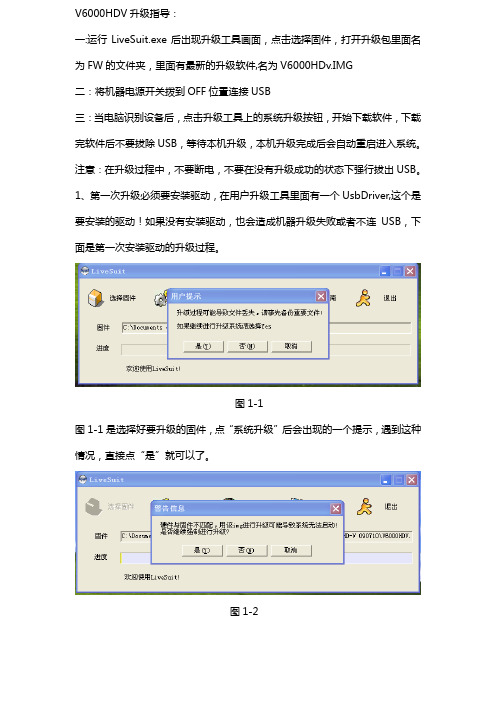
V6000HDV升级指导:一:运行LiveSuit.exe后出现升级工具画面,点击选择固件,打开升级包里面名为FW的文件夹,里面有最新的升级软件,名为V6000HDv.IMG二:将机器电源开关拨到OFF位置连接USB三:当电脑识别设备后,点击升级工具上的系统升级按钮,开始下载软件,下载完软件后不要拔除USB,等待本机升级,本机升级完成后会自动重启进入系统。
注意:在升级过程中,不要断电,不要在没有升级成功的状态下强行拔出USB。
1、第一次升级必须要安装驱动,在用户升级工具里面有一个UsbDriver,这个是要安装的驱动!如果没有安装驱动,也会造成机器升级失败或者不连USB,下面是第一次安装驱动的升级过程。
图1-1图1-1是选择好要升级的固件,点“系统升级”后会出现的一个提示,遇到这种情况,直接点“是”就可以了。
图1-2图1-2也是用户升级过程中的一个提示,如果遇到这种情况,直接点“是”继续升级!图1-3图1-4图1-3是引导模式成功,接着会弹出图1-4“找到新硬件向导“是安装驱动的开始,选择“从列表或指定的位置安装”,在点“下一步”图1-5图1-5是选择我们要安装驱动的位置,点“浏览”按钮选择升级工具里面的UsbDriver并点击“确定”按钮。
图1-6图1-6是已经完成了USB驱动的安装。
注意:USB驱动会在重复安装一次,就是第一次安装驱动,会装两次驱动。
图1-7图1-7是安装USB驱动后的升级界面。
图1-8图1-8是系统升级成功后的界面!当看到图1-8以后不要拔除USB,等待图1-9的出现,1-9的界面大概在1分钟左右,当1-9升级完成后会自动重启到1-10的升级成功的界面图1-9图1-9是本机升级的界面图1-10 图1-10是本机升级完成,开机的界面。
如果看到开机界面,恭喜你升级成功了。
艾诺NOVO8拆机高清图解

艾诺NOVO8拆机高清图解艾诺NOVO8的硬件配置与8GB/998元的零售价格实在是太诱惑人。
首先艾诺NOVO8采用了成熟稳定的AMLogic AML8726-M主控芯片,这款芯片为Cortex-A9单核架构,主频800MHz,内置了Mali-400 GPU,3D图形性能较为出色;其次NOVO8采用5点电容式触摸面板,触摸操作手感有一定的保障;第三就是高分辨率屏幕,NOVO8的显示屏为8英寸1280×768像素,比同样尺寸屏幕的平板分辨率都要高,显示效果理论上会更加细腻。
而在售价方面,8GB容量版本定在了千元以下,不得不说是一枚重磅炸弹。
下面我们就来拆解这款平板,看看它的内部做工究竟怎样,也算是给网友另一份购机参考材料吧。
习惯了拆前先拍照留个念,因为拆后里面就有我的指纹印记了NOVO8机身背面有四颗隐藏起来的螺丝,先要将这四颗螺丝拧下才能打开外壳。
拧螺丝前先用镊子把橡胶帽取下。
橡胶帽取下后就能看到螺丝了。
依次拧掉四个边角的螺丝。
然后我们需要一根撬棒,没有撬棒会比较麻烦,因为前面板框的四周都是反向卡扣,需要稍稍按下才能弹开,有撬棒拆起来会容易很多,也不会弄伤外壳。
拆前面板框需要一定的耐心终于安全打开,我们发现NOVO8的触摸面板与屏幕紧紧粘在一起,这样也可以防止灰尘进入,我记得评测帖子的跟帖里就有网友提到这个问题,现在您可以放心了,进灰的可能性理论上不大。
这是按键和其对应的边框部分,按键背面为橡胶材质,所以寿命方面基本不用担心。
这是轨迹球背面,触点在主板上,这里只是机械转动的部分。
前面板框四周全是反向卡扣我们继续往下拆屏幕连同触摸面板一起可以被掀起来,底下就是电池和主板了。
到一定的固定作用。
依次拧下这两颗螺丝图上主板已经脱离后壳了,所以屏幕可以自然放下。
如果主板螺丝没有拧下来,屏幕是放不下去的,因为数据线会承担显示屏的重量。
如果有朋友也想拆NOVO8,此处一定要小心。
电池旁边的这个小塑料板就是NOVO8的WiFi天线了。
电子器件拆解指南
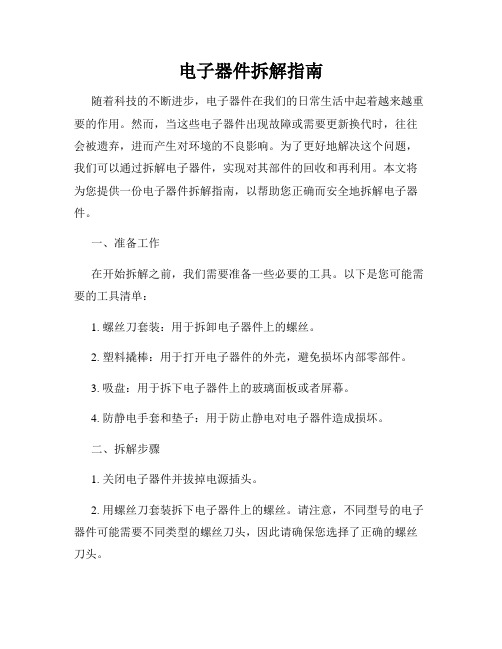
电子器件拆解指南随着科技的不断进步,电子器件在我们的日常生活中起着越来越重要的作用。
然而,当这些电子器件出现故障或需要更新换代时,往往会被遗弃,进而产生对环境的不良影响。
为了更好地解决这个问题,我们可以通过拆解电子器件,实现对其部件的回收和再利用。
本文将为您提供一份电子器件拆解指南,以帮助您正确而安全地拆解电子器件。
一、准备工作在开始拆解之前,我们需要准备一些必要的工具。
以下是您可能需要的工具清单:1. 螺丝刀套装:用于拆卸电子器件上的螺丝。
2. 塑料撬棒:用于打开电子器件的外壳,避免损坏内部零部件。
3. 吸盘:用于拆下电子器件上的玻璃面板或者屏幕。
4. 防静电手套和垫子:用于防止静电对电子器件造成损坏。
二、拆解步骤1. 关闭电子器件并拔掉电源插头。
2. 用螺丝刀套装拆下电子器件上的螺丝。
请注意,不同型号的电子器件可能需要不同类型的螺丝刀头,因此请确保您选择了正确的螺丝刀头。
3. 使用塑料撬棒轻轻打开电子器件的外壳。
一些电子器件可能使用粘合剂固定外壳,这时您可以使用吸盘和塑料撬棒一起使用,将吸盘固定在电子器件上,然后用塑料撬棒脱离外壳。
4. 在拆解过程中,您可能会遇到一些连接线和连线,这些需要特别小心处理。
例如,屏幕和主板之间的连接线,您可以使用塑料撬棒轻轻将其拆卸。
在拆卸连接线时,请务必轻柔并避免过度用力,以免造成损坏。
5. 一旦主要零部件已经暴露出来,您可以开始检查它们是否还能继续使用。
例如,您可以检查电池是否可以继续使用,或者您可以检查内存条是否需要更换。
6. 如果您发现一些零部件不再工作或者需要更换,那么您可以将它们单独拆卸下来,并安全地储存起来。
这些零部件可以通过回收机构进行处理,或者您可以通过在线二手市场售卖给其他需要的人。
7. 当您完成拆解并处理好零部件后,您可以开始将电子器件重新组装起来。
请按照相反的步骤进行,并确保所有连接线和连线都正确连接。
三、安全注意事项1. 在拆解电子器件之前,请确保您已经关闭了电源,并且拔掉了电源插头。
高分电容屏A9主控平板 艾诺NOVO8拆机看内部! 主板、芯片、电池大曝光
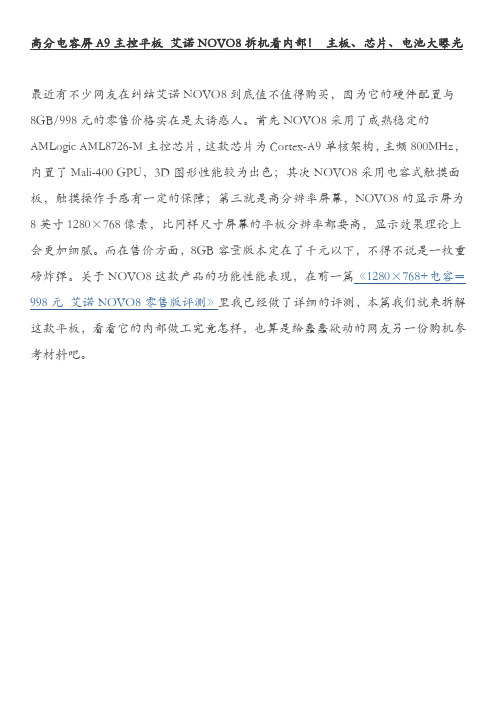
显示屏背 面粘了一层屏蔽纸
最后上一张拆解全家福
NOVO8 的做工单从外壳工艺来看,在国产机型里面属于中上的水平。内部 而言,与艾诺的 MP4 差不多,可能是因为成本的原因,电池、喇叭、震动器等连 线都是直接焊接在主板上的,拆起来很不方便,就没有一一分离,不过重要的部 分都一览无余了,相信大家对这款产品的内部已经有了清晰准确的认识。总得来 说,NOVO8 的做工也算是对得起 998 元这个价格了。
NOVO8 值钱的东西都在这里,连成一个整体,不太好往开了拆。
我们着重看看这个部分,有电池、喇叭以及各种芯片
NOVO8 的电源适配器是 9V、2A,所以电池肯定是 7.4V,而这两块电池都是 3.7V、1800mAh,由此不难推断这两块电池采用了串联的方式。图上我放了一枚 硬币,大家可以直观感受一下这两块电池的大小。
TF 卡插槽特写
闪存芯片用的是美光,单片容量 8GB。这里还有一个空的焊接位。
紫红:GOODIX GT801(电容屏控制芯片,深圳汇顶科技生产) 蓝色:TC101(显示屏控制芯片,深圳图无限电子生产)
内置喇 叭大小对比
翻个面儿,再看主板的背面 主板背面倒是很空旷,除了一端 有按键触点外。
红色的电路板就是主机正面操作按键对应的触点,最左边是轨迹球,最右边 是前置摄像头。
这是 WiFi 天线部分,连接点旁边就是 WiFi 芯片,表面有金属屏蔽罩。
取下金属屏蔽罩 就能看到底下的芯片了
红色:AMLogic AML8726-M(NOVO8 的主控芯片,Cortex-A9 单核架构,主 频 800MHz,128KB L2 缓存,Mali-400 GPU 25M/s 的三角形生成率,带 NEON SIMD 引擎,集成 HDMI 控制器,集成 AMLogic 自家的视频解码技术)
一体机手机拆后盖教程
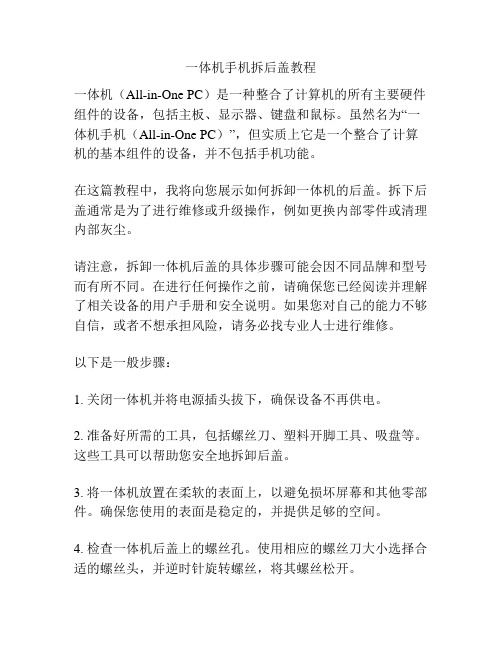
一体机手机拆后盖教程一体机(All-in-One PC)是一种整合了计算机的所有主要硬件组件的设备,包括主板、显示器、键盘和鼠标。
虽然名为“一体机手机(All-in-One PC)”,但实质上它是一个整合了计算机的基本组件的设备,并不包括手机功能。
在这篇教程中,我将向您展示如何拆卸一体机的后盖。
拆下后盖通常是为了进行维修或升级操作,例如更换内部零件或清理内部灰尘。
请注意,拆卸一体机后盖的具体步骤可能会因不同品牌和型号而有所不同。
在进行任何操作之前,请确保您已经阅读并理解了相关设备的用户手册和安全说明。
如果您对自己的能力不够自信,或者不想承担风险,请务必找专业人士进行维修。
以下是一般步骤:1. 关闭一体机并将电源插头拔下,确保设备不再供电。
2. 准备好所需的工具,包括螺丝刀、塑料开脚工具、吸盘等。
这些工具可以帮助您安全地拆卸后盖。
3. 将一体机放置在柔软的表面上,以避免损坏屏幕和其他零部件。
确保您使用的表面是稳定的,并提供足够的空间。
4. 检查一体机后盖上的螺丝孔。
使用相应的螺丝刀大小选择合适的螺丝头,并逆时针旋转螺丝,将其螺丝松开。
5. 一旦您松开所有螺丝,开始小心地将后盖从设备上取下。
请注意,后盖可能由卡扣或其他连接物固定,因此您可能需要轻轻拧动或使用塑料开脚工具来解除这些固定装置。
6. 在取下后盖之后,您将能够看到内部构造以及其他零组件。
如果您需要维修或更换特定零件,可以进行进一步的操作。
7. 在进行任何维修或更换操作之前,建议先拍摄一些照片或记录下设备内部的布局,以确保在将所有零部件组装回去时不会出错。
8. 如果您只是为了清理一体机内部,可以使用压缩气罐或软毛刷来清除内部积尘。
请注意,使用压缩气罐时要小心,以避免过度喷涂导致零部件损坏。
9. 当您完成维修或升级操作后,重新安装一体机的后盖。
要确保后盖上的卡扣正确对准设备,并小心按下,直到您听到它们卡入。
10. 最后,您可以将所有螺丝重新固定在原位,按顺序紧固每一颗螺丝,直至它们紧密连接设备。
拆机去静电的方法

拆机去静电的方法宝子们,咱有时候要拆机,静电可太讨厌啦,就像个调皮捣蛋的小怪兽,可能会把咱的零件啥的弄坏呢。
那今天就来唠唠拆机去静电的法子哈。
咱先说个简单的,洗手。
对呀,你没听错。
就像咱们平常讲卫生那样,把手洗得干干净净的。
因为咱们手上可能带着静电呢,洗洗手,就把静电给放走啦,就像把小怪兽给赶跑了一样。
而且啊,洗完手之后,手是湿乎乎的,就不容易再带上静电啦。
这时候再去拆机,就安全多啦。
还有哦,要是你有那种防静电的手环,那就更好啦。
这手环就像是给你的手穿上了一层保护罩。
它能把静电导走,不会让静电在你拆机的时候捣乱。
你把这手环往手腕上一戴,就感觉自己像个专业的拆机小能手啦。
要是没有防静电手环咋办呢?咱也有招。
找个金属的东西,像铁桌子腿之类的。
在拆机之前,用手去摸摸这个金属的东西,多摸几下。
静电就顺着你的手跑到金属上去啦。
这就好比给静电找了个新的家,让它别在你身上待着啦。
另外呢,你拆机的环境也很重要哦。
如果环境太干燥,静电就容易产生。
你可以在周围放个加湿器。
让空气湿润润的,这样静电就不容易出现啦。
就像给空气喝饱了水,静电这个小调皮就没力气捣乱了。
拆机的时候呢,也别在那种地毯上操作。
地毯可容易产生静电啦。
在硬的地面上,像瓷砖地面就好很多。
而且啊,你把要拆的东西也放在一个比较平稳的、不是那种容易产生静电的地方。
宝子们,拆机去静电其实不难的,就像我们赶跑那些小小的烦恼一样。
按照这些小方法做,就能保护好咱们拆机时的那些小零件啦,让咱们的拆机过程顺顺利利的,可别让静电这个小坏蛋得逞咯。
高清演绎——艾诺V6000HDV
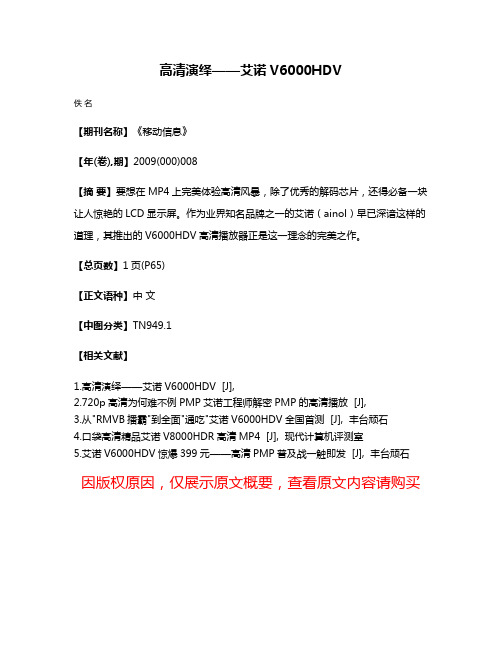
高清演绎——艾诺V6000HDV
佚名
【期刊名称】《移动信息》
【年(卷),期】2009(000)008
【摘要】要想在MP4上完美体验高清风暴,除了优秀的解码芯片,还得必备一块让人惊艳的LCD显示屏。
作为业界知名品牌之一的艾诺(ainol)早已深谙这样的道理,其推出的V6000HDV高清播放器正是这一理念的完美之作。
【总页数】1页(P65)
【正文语种】中文
【中图分类】TN949.1
【相关文献】
1.高清演绎——艾诺V6000HDV [J],
2.720p高清为何难不例PMP艾诺工程师解密PMP的高清播放 [J],
3.从"RMVB播霸"到全面"通吃"艾诺V6000HDV全国首测 [J], 丰台顽石
4.口袋高清精品艾诺V8000HDR高清MP4 [J], 现代计算机评测室
5.艾诺V6000HDV惊爆399元——高清PMP普及战一触即发 [J], 丰台顽石因版权原因,仅展示原文概要,查看原文内容请购买。
- 1、下载文档前请自行甄别文档内容的完整性,平台不提供额外的编辑、内容补充、找答案等附加服务。
- 2、"仅部分预览"的文档,不可在线预览部分如存在完整性等问题,可反馈申请退款(可完整预览的文档不适用该条件!)。
- 3、如文档侵犯您的权益,请联系客服反馈,我们会尽快为您处理(人工客服工作时间:9:00-18:30)。
神秘高清芯片揭秘艾诺V6000HDS拆解!
艾诺推出V6000HD系列高清MP4产品后,获得极大的市场反映,国内MP4市场全面进入高清时代。
而近期上市的V6000HDS更是在性能上进一步提高,实现了768P高清解码,同时具备更优秀的电源管理,据之前的宣传和内部人员透露,V6000HDS采用的解码芯片和之前的V6000HDM、V6000HDA、V6000HDG 都不同,究竟是何方神圣呢?我们带着各种疑问,决定将V6000HDS进行拆机,来一探究竟。
拆机行动正式开始,首先我们先得找个下手的地方,经过仔细观察,我们发现艾诺V6000HDS的正反两面都非常简洁,机身四周设计了案件和接口,但是并没有发现明显的螺丝,用指甲切入机身上下两侧的缝隙可以发现艾诺V6000HDS的机身结合得非常紧密,看来艾诺的工程师在外观设计方面还是下了不少心思。
经过仔细研究,我们发现机身两侧的网状的喇叭发音孔存在小小的破绽,我们用细尖刀撬开,果然发现其左右两端各设计了一个螺丝,中间则是长条形的发音孔。
网状的发音孔可以有效防止灰尘进入喇叭内部,从而导致杂音存在,同时也使得整机更为美观。
我们先把左右两侧共4颗粒螺丝卸下。
卸下螺丝后,我们用指甲掰开正反两面的外壳,在拆解的过程中,我们可以发现艾诺V6000HDS的外壳采用卡扣(咬合)设计,卡扣的数目较多,因此能够保证机子的密闭性良好。
将机身四周的卡扣分离后,我们便可以将机身的正面面板拆开,在拆解的过程中,我们还发现艾诺
V6000HDS的外壳塑料韧性不错,不会出现拆解一次就断裂的情况,说明机子的整体质量还是非常可靠的。
将卡扣全部剥离后,我们就可以将整块前面板拆下。
可以看到机子的内部被5寸的屏幕覆盖,周围几乎没有空间。
而且屏幕的四周都设计了金属框架,有效地加强了屏幕的抗撞击性能,一定程度上减少机子意外跌落而导致屏幕破裂的几率。
屏幕和底板之间没有设置固定的螺丝,基本靠机身面板背面的塑料位卡稳。
翻开屏幕可以看到电路板背面,该面没有设置任何电子元件,并且表面还覆盖了一层白色的油漆,起到绝缘的作用,以防止屏幕背面的金属材料和电路板接触而导致短路情况。
此外背面四周还各安置了一块小小的棉垫,正好贴合屏幕,使屏幕和电路板之间形成空间。
而电路板背面的三条细细的附铜区域估计是对应背面的芯片散热之用。
电路板左右两端的圆形元件则是微型喇叭。
将各部分彻底分开后,可以发现,艾诺V6000HDS主要由正面板、屏幕、电路板、电池以及背面板组成。
此外值得一提的是,V6000HDS的按键元件为顶级品牌阿尔卑斯出品,寿命100W次以上,同时艾诺的工程师还表示:未来艾诺高清MP4产品将全面采用阿尔卑斯元件,因此消费者都不必担心按键的使用寿命问
题了。
下面我们来具体研究一下艾诺V6000HDS的电路板部分,从图上可以看出,该机采用橘红色的电路板,几乎所有元件都安置在同一面上,上门包括缓存芯片、主控芯片、闪存芯片、电源管理芯片以及FM发射/收音芯片等。
各部分采用模块化设计,电路组成清晰,焊点饱满,做工优秀。
将显示屏的排线翻开,我们便可以看到艾诺V6000HDS的主控芯片了,从下图可以看出V6000HDS的神秘高清芯片上标注了“SOCCHIP”的英文字样,据艾诺的工程师介绍,该芯片出自索智科技,索智为该神秘芯片的原厂,拥有由多名美国留学归来的从事半导体的博士组成的技术骨干,且不断对该芯片进行持续开发,为消费者提供更多增值享受。
SOC是System on Chip的简写,代表全集成系统的意思,这种芯片级的全集成系统的好处是稳定性更高,更具技术含量(瑞心微、君正等目前均不能做到),对于产品功耗的降低,简化电路设计都有帮助。
由于是全集成系统设计,V6000HDS的视频、音频CODEC和主控均集成在一起,所以我们拆机的时候未见有独立音频CODEC。
该音频CODEC采用数模混合设计,信噪比可达到105DB以上,而V6000HDS的测试值是95DB。
主控芯片旁边为缓存芯片,缓存芯片的作用是将缓解主控芯片和闪存芯片之间的速度差异,缓存芯片先讲需要处理的数据存储在其内,其作用相当于电脑系统里的内存。
从芯片表面的标识可以看出,艾诺
V6000HDS采用的是hynix(海力士)的芯片,该芯片的驱动电压2.5V,采用SSTL-2接口,66针TSOP-II 工艺封装,芯片的容量为32MB,频率200MHz,最快传输速率400Mbps/pin,能够满足20M码流的硬件需要。
艾诺V6000HDS的闪存芯片则采用三星的K9HCG08U1M,容量为8GB。
三星的闪存芯片被苹果索尼等知名大厂商采用,其原因是质量好,性能稳定,因此对产品的质量有更好的保障。
此外,该芯片的下方还有一个空位,可以安置多一块闪存芯片,从而实现容量倍增。
相比之前的V6000HD系列,V6000HDS增加了电源管理单元,下图则是其实现的芯片,型号为AXP189,该芯片具备优秀的电源管理能力,能够大幅提高电源的使用效率,从而增长机子的续航时间。
对应目前MP4屏幕越来越大,码率越来越高的发展趋势来说,耗电量也越来越厉害,因此电源管理功能是未来MP4必不可少的组成部分。
下图中型号为RDK5820的芯片是FM收音模块,该模块有上海锐迪科微电子提供,具备体积小巧,性能好,功耗低,成本低的优点,因此被许多MP3、MP4、手机等手持数码设备所采用。
艾诺V6000HDS的视频输出和耳机输出接口。
同时还可与看到其背后的元件排列非常整齐,焊点也很圆润规范。
艾诺V6000HDS的TF卡插槽。
同时还可以看出其上面覆盖的显示屏排线内部的电路,上下都有黄色的塑
料片进行电气隔离,防止短路。
艾诺V6000HDS的USB接口和电源接口。
同时还可以看出这两个接口后面的电子元件同样是排列整齐,做工值得称赞。
艾诺V6000HDS的显示屏背面,从背面的标注的信息,我们可以查阅到,改显示屏是深圳国显科技的KD50G2-40NM-A2,分辨率高达800×480像素。
艾诺V6000HDS的内置锂电池,由于该锂电池质地柔软,容易变形,因此我们估计这是一块该锂聚合物电池,上面清楚地印刻着PTI TY 416781的标志,经过搜索可以知道,这个型号是由深圳环宇达科技生产制造的新产品,目前许多同类数码产品都使用该品牌电池。
不过该锂电池上并没有标出电池的容量数值。
至此拆机解读完毕。
